如何轻松创建 WordPress 可搜索成员目录
已发表: 2022-02-03会员目录对于您的网站访问者和会员来说都是一个不可思议的资源。 任何类型的会员站点都允许成员相互联系并帮助建立牢固的关系。 这些关系创造了一个有吸引力的社区,并帮助成员成为领导者。 突出显示这些成员肯定会给您带来优势。
然而,在创建在线会员目录时,用户通常会感到很复杂。 但是 WordPress 成员目录插件将使他们的工作变得容易。
成员目录插件可帮助您建立专业人士社区。 它将允许您添加一个 WordPress 表,其中包含用于排序、搜索或过滤以查找特定成员的选项。 因此,访问者可以找到任何成员并阅读他/她的完整个人资料。
今天我们将深入研究使用 WP User Frontend 创建 WordPress 可搜索成员目录的细节。
让我们开始吧。
为什么要使用 WordPress 创建会员目录站点
当您创建一个 WordPress 成员目录时,您就为志同道合的用户建立了一个社区!
会员网站是在线赚钱的有效方式。 当您有一个提供会员资格的大型网站时,向其添加会员目录是一个明智的主意。 那样-
- 会员名录让会员了解还有谁参与了公司
- 它将允许成员彼此互动和交流,这样您的社区就会成长
- 作为管理员,您可以跟踪每个人的活动
- 看到您的会员列表后,用户将被吸引加入您的网站
- 您可以突出您最活跃的成员,这将有助于鼓励其他成员更多地参与
- 通过会员名录,您可以展示加入您网络的专业人士
- 最后但并非最不重要的一点是,您的访客可以与您的会员取得联系。 这使他们无需花费数小时在线寻找可信赖的专业人员即可雇用他们的服务。
因此,您可以清楚地看到,如果您有一个会员网站,您可以通过向您的网站添加会员目录来为您的会员提供额外的价值。
如何创建 WordPress 可搜索成员目录(仅 5 个步骤)

在查看了应该创建成员目录的原因列表之后,您必须考虑可以使用哪个插件来自己创建一个。 好吧,别担心,因为我们已经为您准备好了。 您可以使用 WP User Frontend 轻松创建 WordPress 成员目录。
WP 用户前端的用户目录模块可以轻松地为您完成这项工作。 该模块可以通过创建单个成员列表页面来创建和自定义默认成员目录。 此页面将列出您的所有会员及其个人资料详细信息,例如头像,以及指向其会员个人资料页面的链接。
我们将介绍安装的所有细节以及如何使用该模块创建默认的 WordPress 成员目录。
创建 WordPress 可搜索成员目录的先决条件
在继续之前,您需要在您的 WordPress 网站上安装这些插件:
- WP 用户前端
- WP 用户前端专业版
第 1 步:启用用户目录模块
您需要启用用户目录模块才能启动。 首先,导航到您的WP dashboard->User Frontend->Modules 。 找到用户目录并打开右上角的切换按钮以激活此模块。
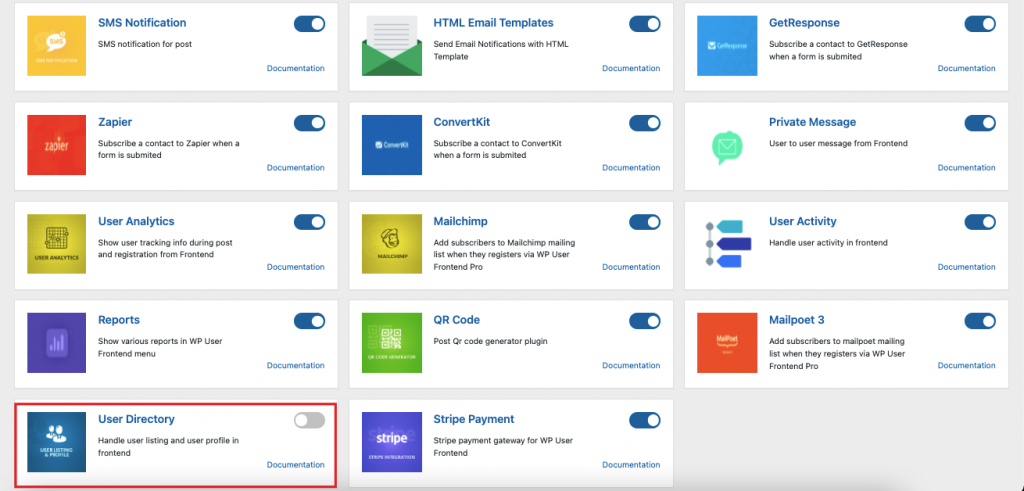
当您安装用户列表和配置文件附加组件时,您会注意到 WordPress 仪表板中用户前端菜单下的用户列表子菜单。 请参阅下图,了解每个部分的作用。
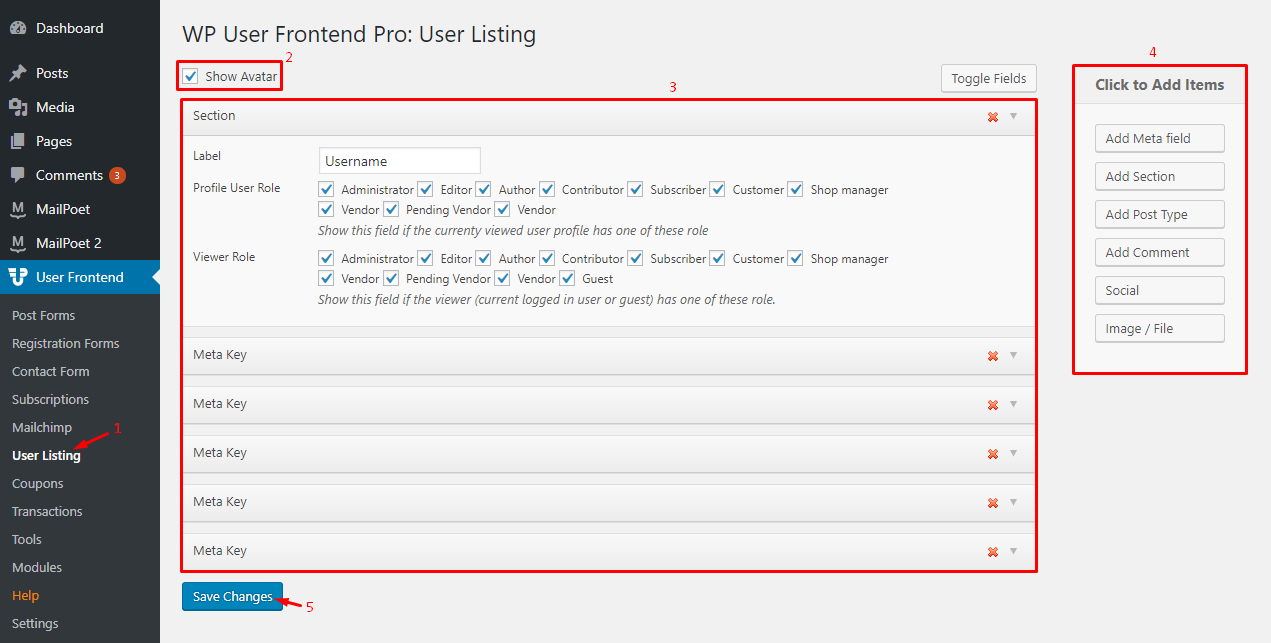
第 2 步:配置设置
管理员现在可以为所有用户配置文件和用户列表选择不同的内置设计布局。
您可以转到WPDashboard->User Frontend->Settings 。
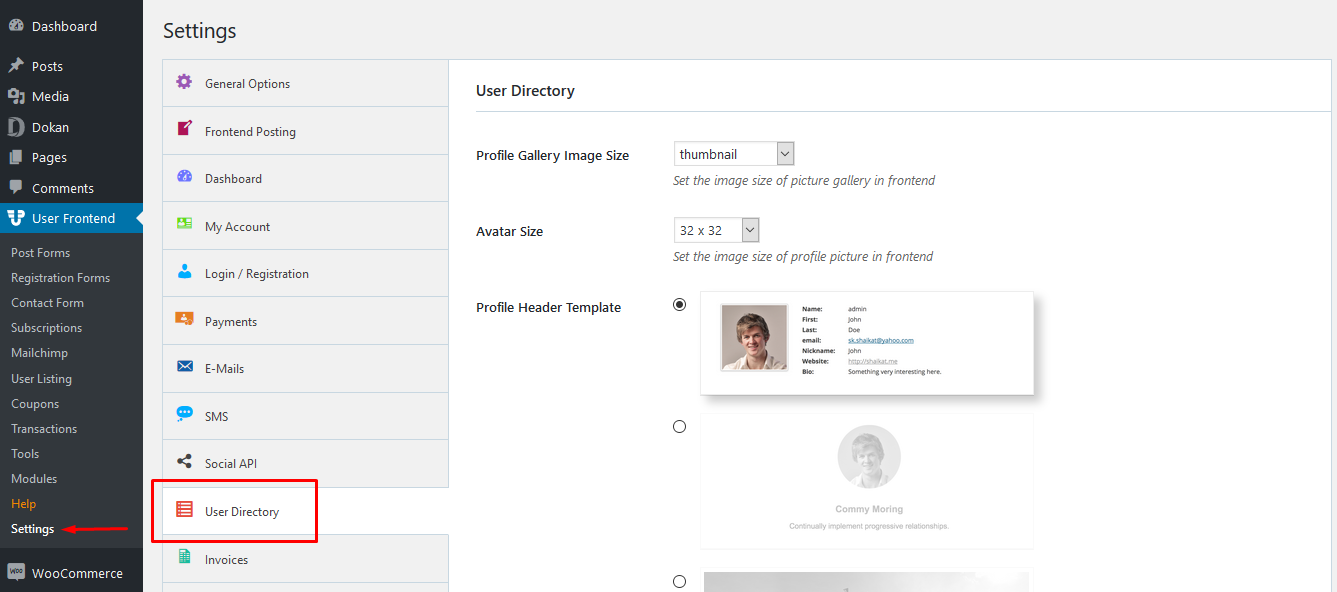
此外,您可以轻松更改配置文件库图像大小。 您需要做的就是从下拉列表中选择尺寸,如下所示。
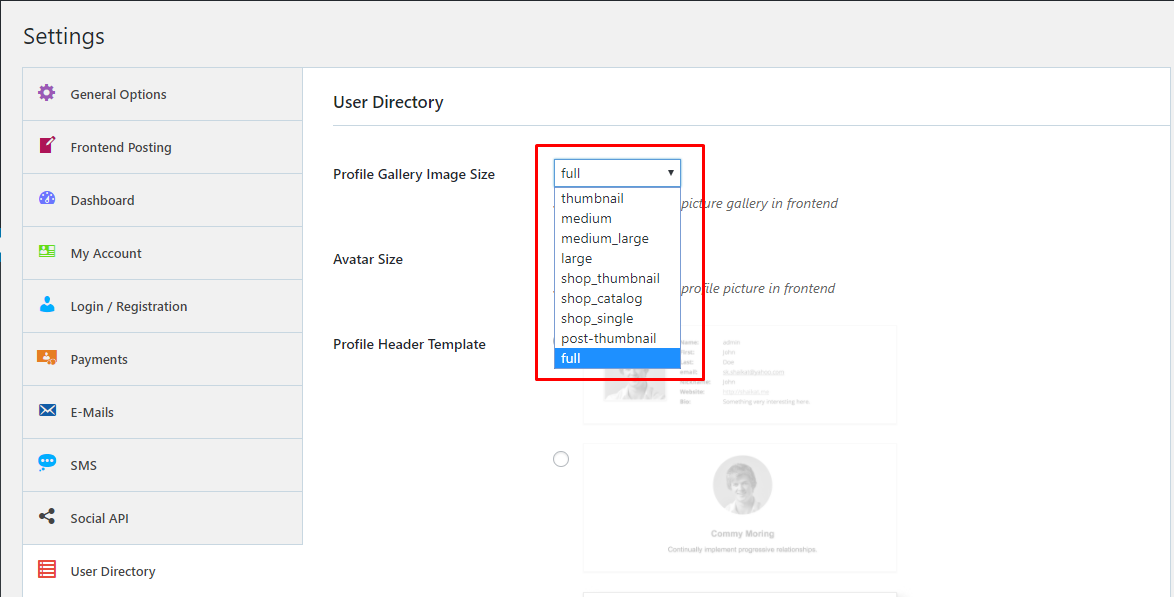
此外,您可以更改头像大小,从下拉列表中选择一个大小。
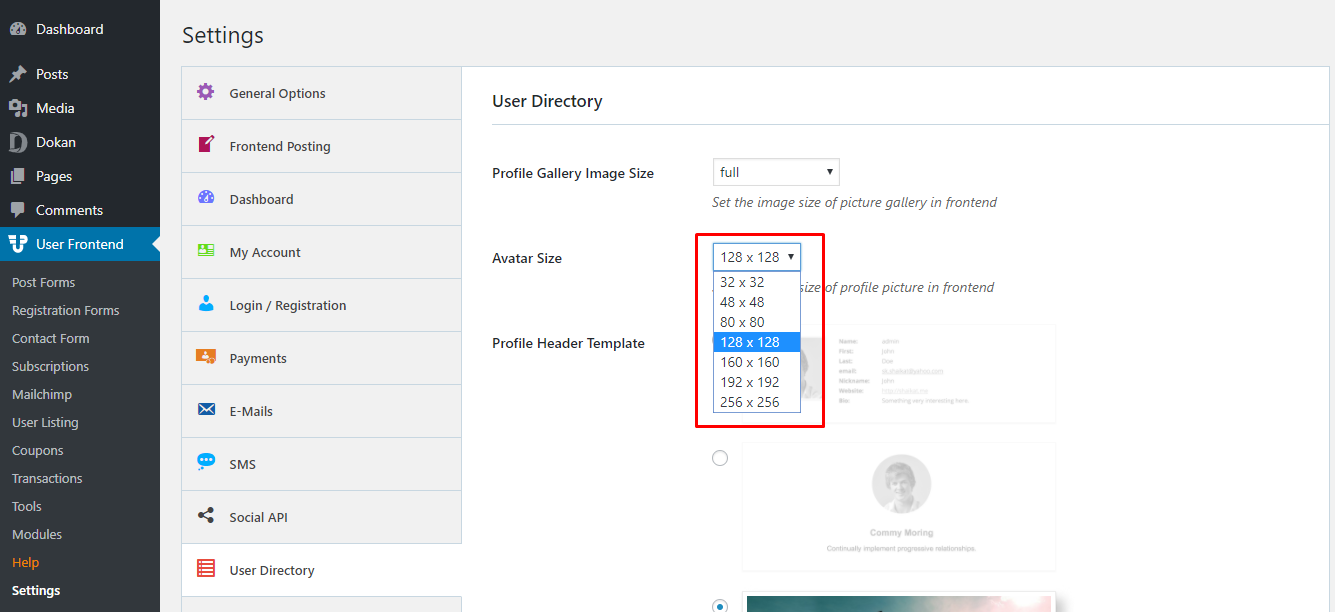
有一个选项可以更改Profile Header Template 。 您需要从给定的3 个预定义模板中选择一个。
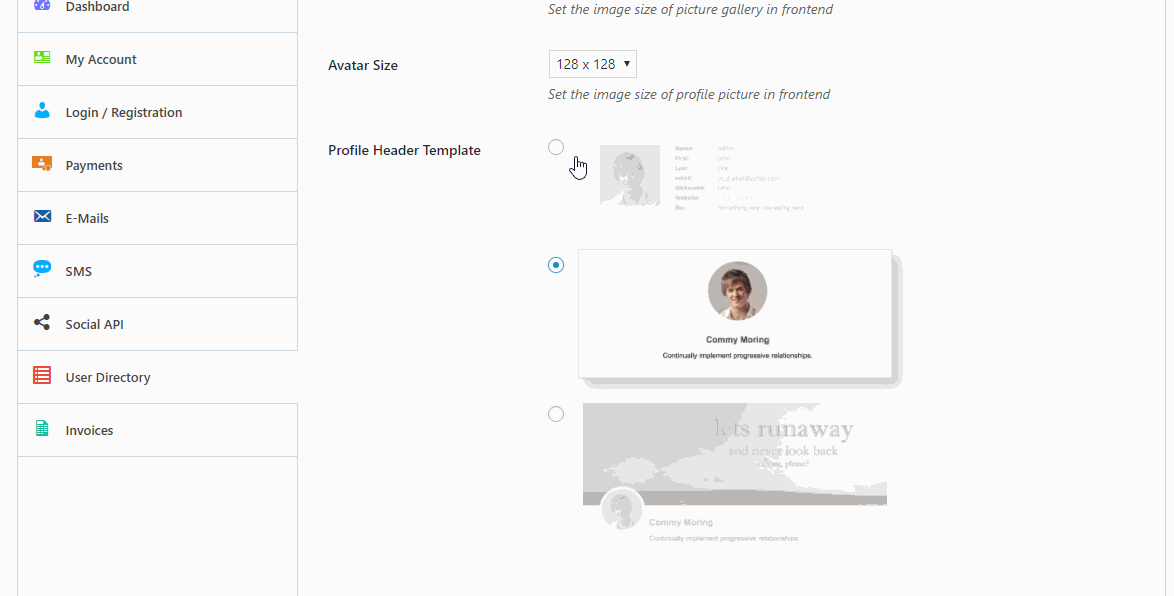
现在转到用户列表模板,从给定的6 个预定义模板中选择一个。
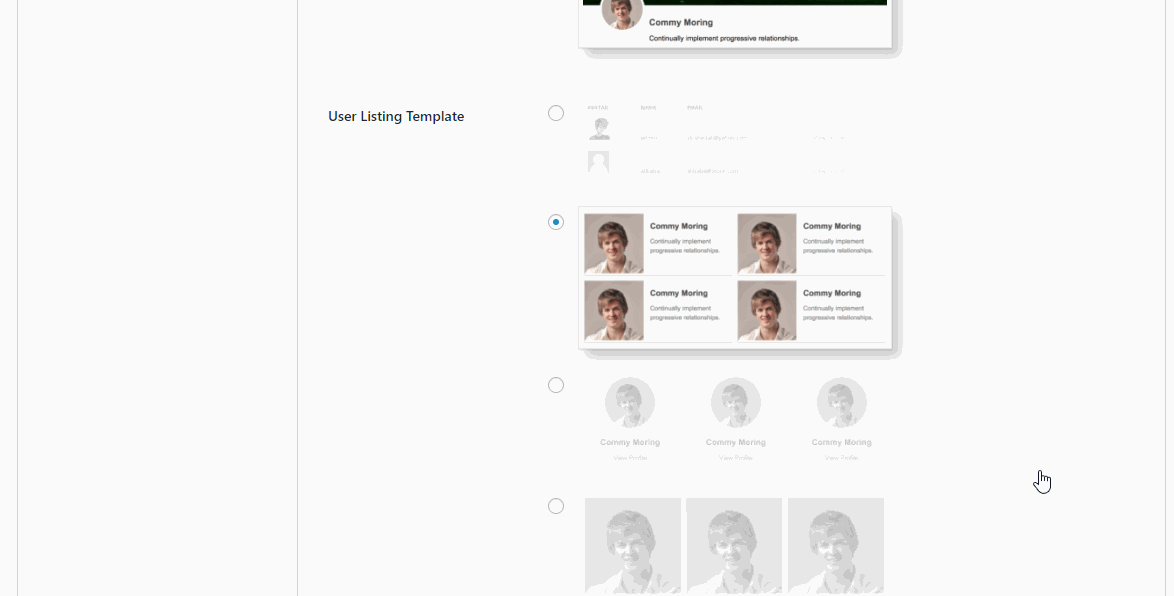
第 3 步:显示列表
要在您网站的前端显示列表,首先创建一个新页面,为其指定一个您选择的标题,然后将以下短代码添加到页面正文中:
[wpuf_user_listing]然后发布页面。 用户列表表将显示在此页面上。
第 4 步:自定义 WordPress 默认视图
您可以自定义成员目录的默认视图。 有两种方法,
A。 显示所有用户
您还可以控制谁可以查看您的 WordPress 网站上的用户类型。 根据用户类型如
- 行政人员
- 作者
- 编辑
- 订户
- 顾客
导航到WP Admin → Post → 您在其中使用用户目录短代码的页面并粘贴以下代码。
[wpuf_user_listing role=”all”]注意:此代码将向所有人显示您网站上的所有用户。
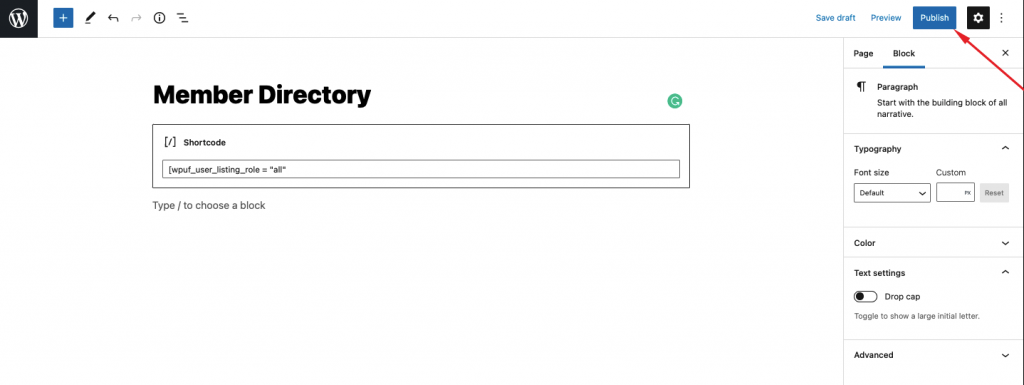
现在,如果您导航站点的前端并以管理员以外的其他用户身份转到用户列表页面。

用户目录将在前端显示列表中的每个人。
b. 显示某些用户
作为管理员,您还可以从目录列表中限制特定类别的用户。 这将取决于管理员配置。
例如,在此用户列表中,Elaine Benes 是管理员。
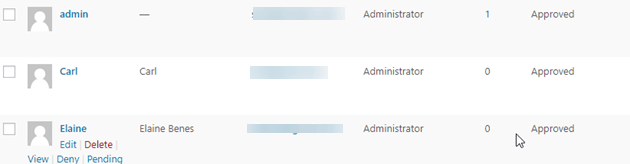
如果您输入以下简码代替前一个简码,它将限制某些查看功能。
[wpuf_user_listing roles_exclude=”Administrator,Customer”]注意:在此短代码中,如果您可以更改将被排除的角色。 例如供应商、编辑、订阅者等。
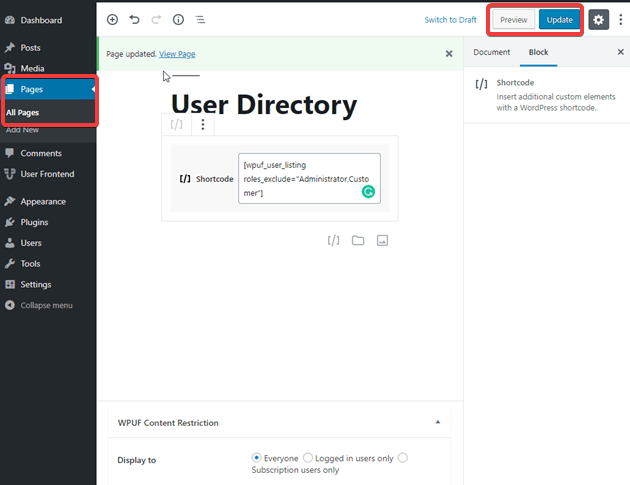
前端视图将从用户目录中排除管理员和客户。 (根据简码)
同样,您可以使用以下代码限制将在一页上显示的数量。
[wpuf_user_listing roles_exclude=”Administrator,Customer” per_page=”10″] 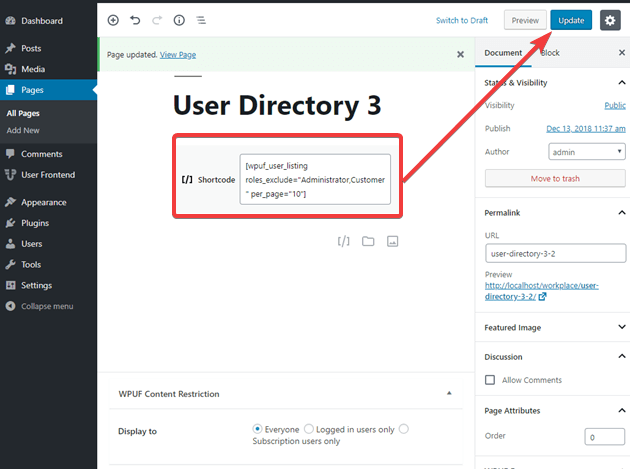
第 5 步:发布您的 WordPress 可搜索会员目录
因此,这就是您可以使用 WP User Frontend 的惊人用户目录模块轻松自定义默认 WordPress 成员目录的默认排序顺序的方法。
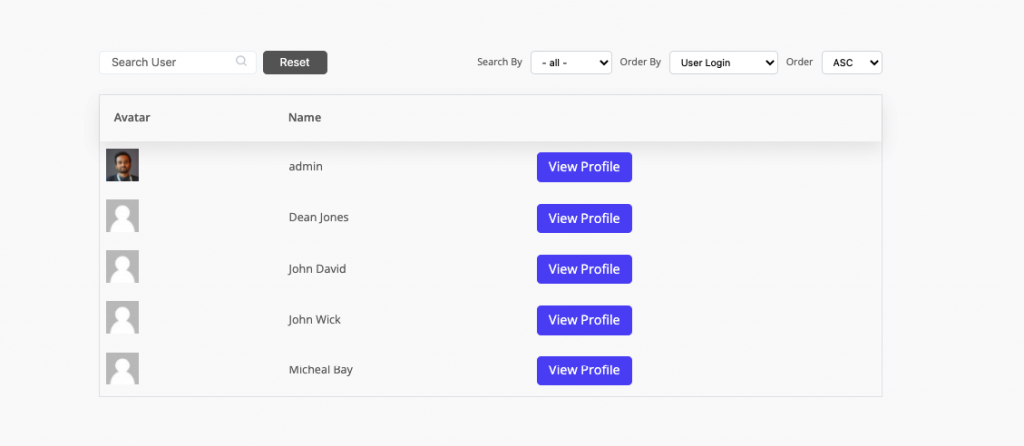
这就是您如何使用 WP User Frontend 插件在 WordPress 中创建成员目录。
5 种类型的会员目录网站可以从中汲取灵感
从房地产列表到利基会员网站,会员目录为您的网站访问者提供增强的互动体验。 您可以创建像YELP这样的网站,这是一个著名的目录网站。
因此,我们已经找到了这些 WordPress 成员目录示例,它们将帮助您设计自己的目录。
- 本地企业目录:该会员目录网站可帮助本地企业在搜索和社交媒体平台之外被理想客户找到。
- 服务评论:这不仅仅是一个简单的会员目录。 因为如果您创建一个这样的网站,可以为用户提供对公司、服务和其他网站发表评论和评论的地方,您一定会成功。
- 行业名录:这类名录可以帮助人们在他们感兴趣的行业找到工作,也可以帮助企业主分享机会。
- 工具目录:企业总是在研究功能、比较相关系统并试图找到最适合他们需求的软件。 目录可以更好地组织所有详细信息并使其更易于搜索。
- 位置列表:无论是针对组织内的人员还是基于地理位置的企业目录,位置都是许多目录的一个重要方面。
WordPress 可搜索会员目录的常见问题解答
成员目录包括您的组织存储的有关成员的姓名和其他关键信息。 在线会员目录中的常见数据包括会员姓名(以及指向其个人资料的链接,如果适用)、电子邮件地址和社交媒体句柄。 组织内的角色和/或成员级别。
这些是运行您的 WordPress 站点的文件和文件夹。 您不应该自己编辑这些文件。 以下是您将在 WordPress 站点的根目录中看到的核心 WordPress 文件和文件夹的列表。 [目录] wp-admin。 [目录] wp-includes
要创建在线目录,您需要按照以下步骤操作,
1. 确定利基或领域。
2. 获取域和托管。
3. 获取 WordPress 目录主题。
4. 内容、流量和获得报酬。
5. 为广告付费。
6. 品牌。
无论您是在寻找一份全职工作还是想赚取一些额外收入,经营本地企业名录网站都可以获得极高的利润,并提供多种经常性收入来源。 从销售列表和广告到提供补充服务,机会是无穷无尽的。
快速通过目录站点获利的最佳方法
1. 对目录站点上的列表收费
2. 让企业声明他们的列表
3. 出售广告空间
4. 建立专属会员名录网站
5. 创建一个类似 Airbnb 的网站
是的,WP 用户前端插件与高级自定义字段插件兼容
是的,登录用户可以从包含个人资料表单短代码的编辑个人资料页面更新他们的个人资料图片。
您准备好创建您的 WordPress 可搜索会员目录了吗?
我们的教程即将结束,希望您现在知道如何使用 WordPress 会员目录插件 WP User Frontend 为您的会员网站创建 WordPress 会员目录。 我们提供了一些您可以创建的目录类型的示例。 但是,如果您愿意,可以为以下内容创建目录:
- 您的 WordPress 会员网站或在线课程的订阅者
- 您企业的团队成员或员工
- 您的论坛或在线社区的成员——例如,您可以通过创建成员列表来列出论坛中最活跃的成员
- 服务提供商——例如财务规划师社区,它还可以帮助访问者找到他们所在地区最好的财务规划师
- 您的 WooCommerce 商店的客户。
所以,您还在等什么,今天就用您自己的会员目录发展您的组织并建立您的数字足迹!
如果您有任何疑问,请告诉我们。
